
怎样设置windows10更新系统,win10系统更新怎么更新到最新版本
时间:2024-11-16 来源:网络 人气:
如何设置Windows 10更新系统

一、进入设置界面
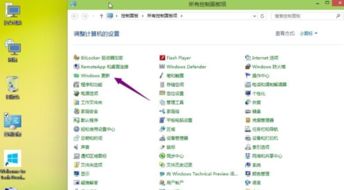
首先,点击Windows 10桌面左下角的开始菜单,选择“设置”选项。

二、选择更新和安全

在设置界面中,找到并点击“更新和安全”选项。

三、查看Windows更新

点击“更新和安全”后,会进入一个新界面,其中包含多个选项。在这里,点击“Windows更新”。

四、检查更新
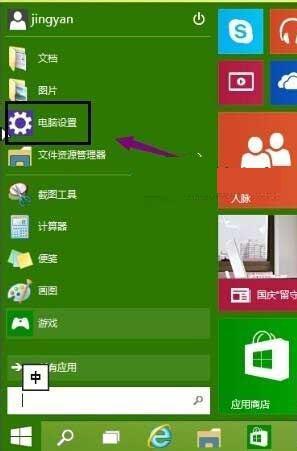
在Windows更新界面,点击“检查更新”按钮,系统会自动检查是否有可用的更新。

五、设置更新选项
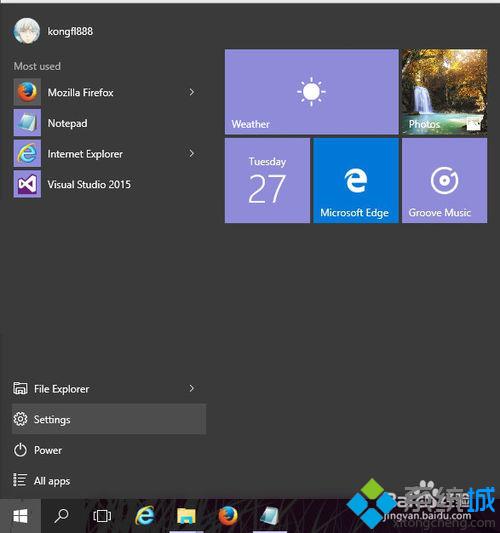
检查更新完成后,如果发现新的更新,可以点击“安装更新”按钮进行安装。此外,还可以通过以下步骤设置更新选项:
点击“高级选项”。
在“选择如何获取更新”下,可以选择“自动(推荐)”或“手动”。
如果选择“自动(推荐)”,系统会自动安装更新,并在更新完成后通知您重新启动电脑。
如果选择“手动”,您可以在方便的时候手动安装更新。

六、重启电脑
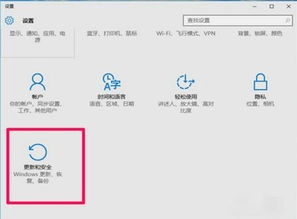
在安装更新后,系统会提示您重启电脑以完成更新。请按照提示重启电脑。

七、完成更新
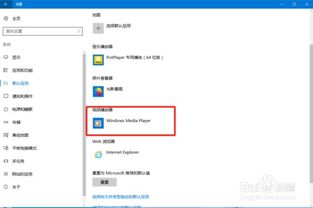
电脑重启后,系统会自动完成更新。更新完成后,您就可以享受更加稳定和安全的Windows 10系统了。

通过以上步骤,您可以轻松设置Windows 10的更新系统,确保您的电脑始终保持最新状态。定期更新系统不仅可以提高电脑性能,还能增强系统安全性,防止潜在的安全威胁。
相关推荐
教程资讯
教程资讯排行













